يستغرق الأمر بضع خطوات ، ولكن تحتوي لوحة مفاتيح Google على بعض الخيارات المفيدة الموجودة بالداخل
إليك أحد تلك الأشياء التي كانت موجودة قليلاً ، لكنها مخفية جيدًا. إذا كنت من محبي لوحة مفاتيح Google للأوراق المالية ولكنك ترغب في الحصول على صف أرقام مخصص - لا سيما بالنظر إلى حجم العديد من الهواتف الذكية اليوم - يمكنك القيام بذلك. إنه ليس مجرد ملف ميزة Android 5.0 Lollipop، لذلك يمكنك القيام بذلك على Nexus 6 أو LG G3 أو HTC One أو أيًا كان.
ومع ذلك ، سيتعين عليك القيام ببعض التنقيب في إعدادات لوحة المفاتيح.
ها هي الصفقة:
أول الأشياء أولاً: ستحتاج إلى ملف تطبيق لوحة مفاتيح Google مثبتة وممكّنة. ما عليك سوى اتباع التعليمات الواردة في التطبيق إذا كنت بحاجة إلى مساعدة.
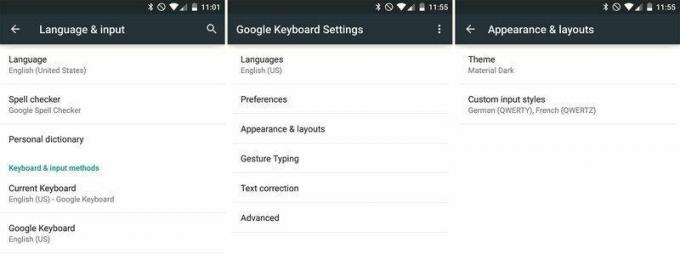
من هناك ، ستحتاج إلى الدخول إلى إعدادات لوحة المفاتيح. أسهل طريقة للقيام بذلك هي الضغط مع الاستمرار على الفاصلة حتى ترى ترس الإعدادات. ثم حرر. ستجد نفسك في إعدادات لوحة مفاتيح Google. (اقض بعض الوقت في البحث عن خيارات أخرى ، إذا لم تكن قد فعلت ذلك بالفعل).
اختر "المظهر والتخطيطات". ثم اختر "أنماط الإدخال المخصصة". ومن هنا سنقوم بإعداد نمط إدخال مخصص جديد. لذلك اضغط على زر + في أعلى اليمين.

الآن اضبط لغتك على أي لغة تريدها - لقد استخدمت اللغة الإنجليزية لأسباب واضحة - واختر "PC" للتخطيط.
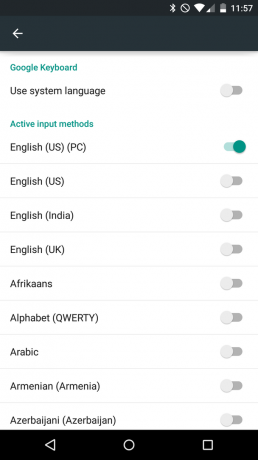
أخيرًا ، ستحتاج إلى تمكين نمط الإدخال المخصص هذا. اتبع المطالبة للوصول إلى جزء "اللغات" من الإعدادات. الآن قم بإلغاء تحديد "استخدام لغة النظام" ثم حدد الإنجليزية (الولايات المتحدة) (الكمبيوتر الشخصي). (قد يبدو ذلك مختلفًا قليلاً إذا اخترت لغة مختلفة.) والآن سيكون لديك صف أرقام مخصص في لوحة مفاتيح Google.

لاحظ أن هذا تخطيط جديد تمامًا ، أقرب إلى لوحة مفاتيح الكمبيوتر الشخصي (وبالتالي اسم التخطيط) مما اعتدت عليه على هاتفك. وهذا يعني أنك ستحتاج إلى مفتاح التحول للوصول إلى الكثير من تلك الشخصيات الثانوية.
بفضل Executor32 لتوضيح هذا الأمر!
